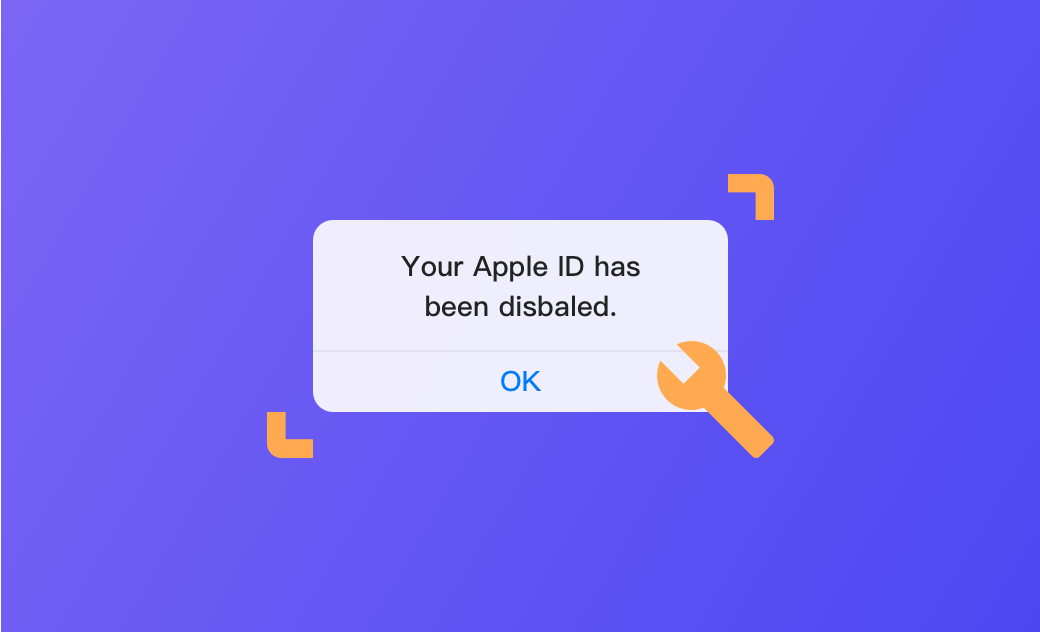4 soluciones para “ID de Apple bloqueado por motivos de seguridad”
Tu ID de Apple es esencial para tus dispositivos Apple. Determina si puedes usar iCloud, App Store, Apple Pay etc. Si tu iPhone de repente dice que tu ID de Apple está bloqueado o desactivado, no podrás iniciar sesión en ningún servicio de Apple hasta que no lo desbloquees.
Entonces, ¿por qué está bloqueado o desactivado tu ID de Apple y cómo recuperar el acceso completo a tu iPhone? No te preocupes. Estamos aquí para ayudarte. ¡Sigue leyendo!
¿Por qué mi ID de Apple ha sido bloqueado por motivos de seguridad?
Por motivos de seguridad, Apple bloquea automáticamente tu ID de Apple cuando detecta que tú u otra persona habéis introducido la contraseña u otra información de la cuenta incorrectamente demasiadas veces. Podrás ver alguno de los siguientes mensajes:
- “Este ID de Apple se ha desactivado por motivos de seguridad”.
- “No puedes iniciar sesión debido a que la cuenta se ha desactivado por motivos de seguridad”.
- “Este ID de Apple se ha bloqueado por motivos de seguridad”.
Las principales razones por las que tu ID de Apple está bloqueado o desactivado son:
- Demasiados intentos de contraseña fallidos.
- No contestar preguntas de seguridad correctamente.
- Tu cuenta no se ha utilizado durante mucho tiempo.
- Actividades anómalas con tu ID de Apple.
Cómo desbloquear un ID de Apple bloqueado o desactivado
Cualquiera que sea la razón por la que tu ID de Apple está bloqueado, afortunadamente se puede solucionar. A continuación te mostramos 4 métodos que puedes intentar.
1. Desbloquear un ID de Apple bloqueado restableciendo la contraseña del
La forma más rápida y fácil de que recuperes el acceso completo a tu iPhone es cambiar la contraseña de tu ID de Apple. Puedes hacerlo con tu iPhone o con otro dispositivo Apple de confianza. Ten en cuenta, sin embargo, que necesitas conocer la contraseña de tu ID de Apple.
Estos son los pasos:
- Abre Ajustes en tu iPhone o iPad.
- Toca en tu nombre > Contraseña y seguridad > Cambiar contraseña.
- Sigue las instrucciones en pantalla para restablecer la contraseña.
- Para restablecer la contraseña de tu ID de Apple en un Mac de confianza, haz clic en el menú Apple > Preferencias > ID de Apple > Contraseña y seguridad, y sigue las instrucciones que aparecen en pantalla.
2. Desbloquear un ID de Apple bloqueado a través de Apple iforgot
¿Has olvidado la contraseña de tu ID de Apple? Que no cunda el pánico. Hay una forma de desbloquear tu ID de Apple - usando Apple iforgot.
Así es como se hace:
- Ve a iforgot.apple.com/password/verify/applied.
- Introduce tu ID de Apple, escribe el código de la imagen y haz clic en Continuar.
- Introduce el número de teléfono que utilizas para tu ID de Apple y pulsa Continuar.
- Si tienes activada la autenticación de dos factores, sigue las instrucciones en pantalla para restablecer tu contraseña.
3. Desbloquear ID de Apple con BuhoUnlocker
Arregla un Apple ID bloqueado o deshabilitado mediante un desbloqueador de Apple ID de terceros
Otra forma de desbloquear tu Apple ID es utilizar un desbloqueador de Apple ID de terceros como BuhoUnlocker.
Así es como funciona:
- Descarga, instala y lanza BuhoUnlocker en tu computadora.
- Haz clic en "Eliminar el ID de Apple".
- Conecta tu iPhone o iPad a tu computadora mediante un cable USB y confía en tu computadora en tu dispositivo.
- Haz clic en "Eliminar ahora". (Si "Buscar mi" está habilitado en tu dispositivo, apágalo según las instrucciones.)
- Espera a que se complete el proceso de eliminación.
4. Desbloquear un ID de Apple bloqueado a través del Soporte de Apple
Si ninguno de los métodos anteriores puede conseguir desbloquear tu ID de Apple, es recomendable que te pongas en contacto directamente con el soporte oficial de Apple para obtener ayuda.
- Ve a Soporte de Apple.
- Selecciona ID de Apple > ID de Apple desactivado.
- Selecciona un tema y, a continuación, haz clic en Continuar.
- Escoge el método de contacto preferido y Apple mantendrá el contacto contigo.
Consejos para evitar que el ID de Apple se bloquee o desactive
It is troublesome to be unable to use your Apple ID. To avoid Apple ID being locked or disabled again, take the following measures: Es molesto no poder utilizar el ID de Apple. Para evitar que el ID de Apple se vuelva a bloquear o desactivar, puedes tomar las siguientes medidas:
- Establece una contraseña segura.
- Anota tu contraseña y guárdala en un lugar seguro.
- No digas tu cuenta de ID de Apple a otras personas.
- Activa la autenticación de dos factores para que el ID de Apple sea más seguro.
- Antes de comprar un iPhone usado, asegúrate de que el ID de Apple esté cerrado.
- No hagas clic en enlaces con riesgo de phishing.
Palabras finales
Esperamos que hayas conseguido desbloquear tu ID de Apple desactivado mediante uno de los métodos anteriores. Para evitar volver a encontrarte con este problema, te recomendamos que tomes algunas medidas para proteger tu ID de Apple.
¿Te ha sido útil este artículo? Si es así, por favor compártelo en tus redes sociales para quienes lo puedan necesitar. Tu ayuda será muy apreciada.